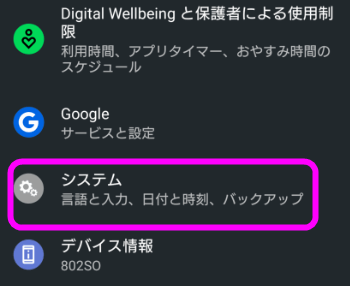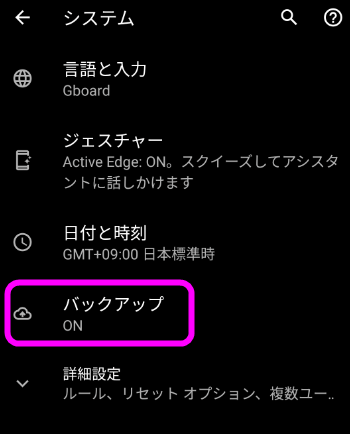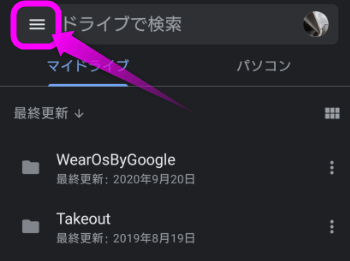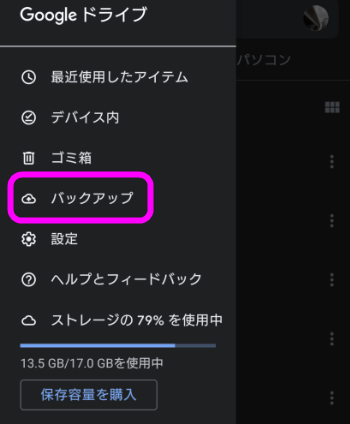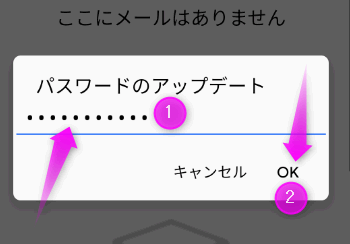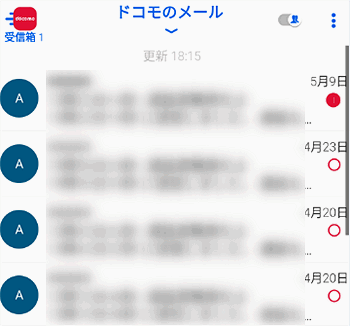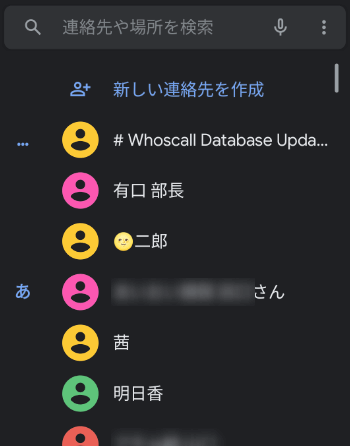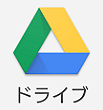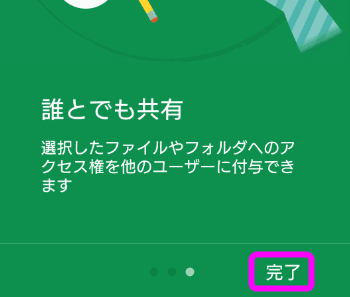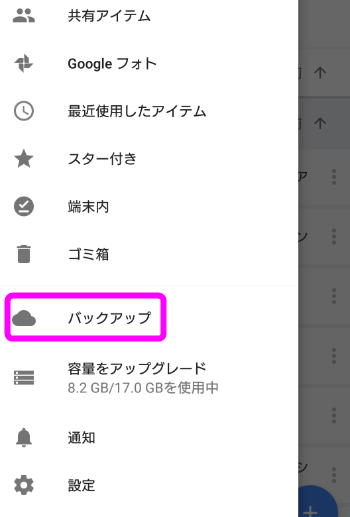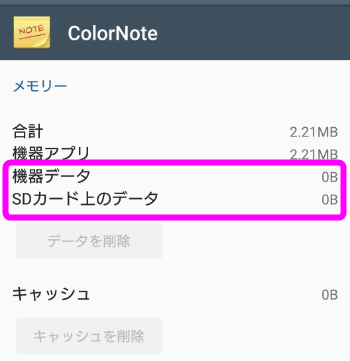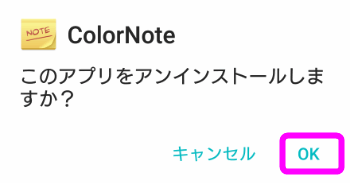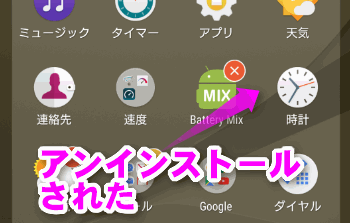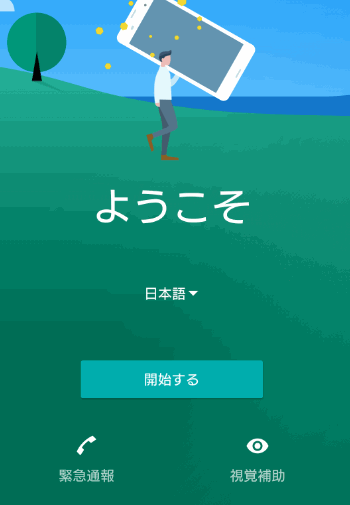スマホのアプリデータのバックアップ Googleドライブに保存
最終更新日 2021-08-11 14:56
iPhoneと違いアンドロイドは、機種を買い替えたり初期化するとアプリのデータが引き継げないので、いちいち手動でデータをバックアップしたり、特殊なツールやアプリを使ってバックアップしないといけませんでした。が、Android 6.0よりGoogleドライブにバックアップできるようになったので、実際にアプリのデータがバックアップされているのか、また初期化したり買い替えた場合にアプリのデータが自動で復活するか試してみました。
Sponsored Link
目次
アンドロイドのバックアップ方法
iPhoneに比べ遅れをとっていたアンドロイドのバックアップですが、最新のシステムではiPhoneのようにかなりスマホのデータをバックアップできるようになりました。
また、iPhoneのように復元時にバックアップした時のアプリの配置なども復元できるようになったようです。
最新のアンドロイド
最新のアンドロイド(Android10以降)を使っているスマホの場合のバックアップ手順は以下。
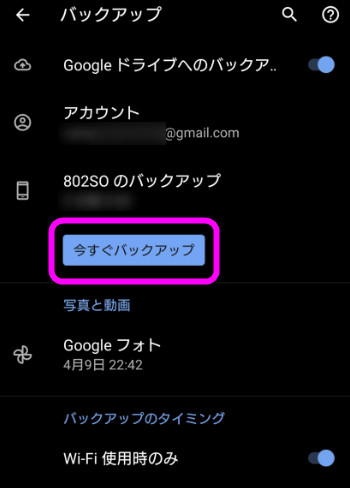 一番上の「Google ドライブへのバックアップ」がオンになっていることを確認し、「今すぐバックアップ」をタップします。
一番上の「Google ドライブへのバックアップ」がオンになっていることを確認し、「今すぐバックアップ」をタップします。
もし、この「今すぐバックアップ」がグレーの薄い色になってしまっていて、タップできない場合は、バックアップがグレー タップできないを参考にしてください。
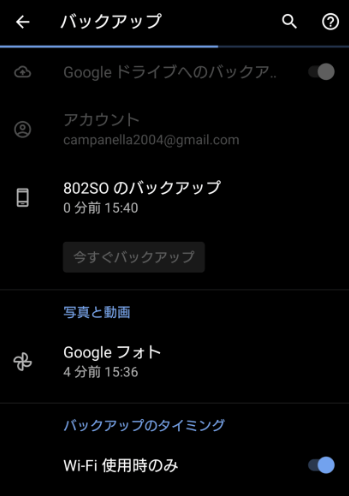 バックアップが開始されます。5~15分で完了するので、しばらく待ちます。
バックアップが開始されます。5~15分で完了するので、しばらく待ちます。
なお、バックアップのデータはネット上なので、Wi-Fiなどに接続して行ってください。
Galaxyの場合
Galaxyの設定は他のアンドロイドと違っているので、以下の手順でバックアップできます。
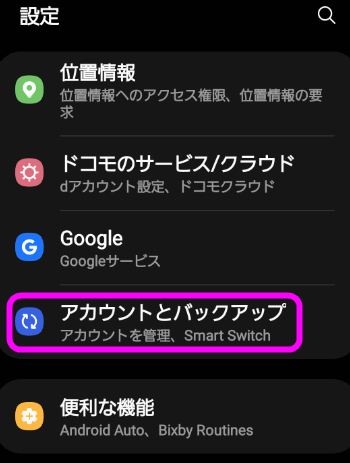 Galaxyの
Galaxyの![]() 設定を立ち上げ、「アカウントとバックアップ」をタップします。
設定を立ち上げ、「アカウントとバックアップ」をタップします。
 「Googleドライブ」の方の「データをバックアップ」を開きます。
「Googleドライブ」の方の「データをバックアップ」を開きます。
なお、Galaxyは「Galaxyクラウド」と呼ばれるサムスン独自のバックアップも用意されていますが、Googleドライブのほうを選択してください。
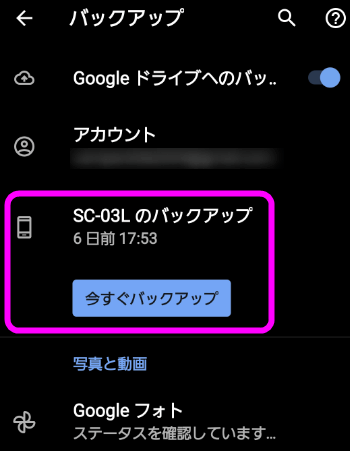 「今すぐバックアップ」をタップするとバックアップが開始されます。
「今すぐバックアップ」をタップするとバックアップが開始されます。
バックアップには5~15分ほどかかるので終了するまで待ちます。
バックアップのタイミングは?
Googleドライブへのバックアップは、基本的に以下の条件がそろっていれば自動で行われます。
- Wi-Fiに接続中
- 充電中
- 画面がオフ(スリープ中)
おサイフケータイアプリについて
おサイフケータイアプリ(nanaco/Suica/PASUMO/WAON/iDなど)は、データが端末の特別な場所に保存されるため、初期化やアプリをアンインストールしても、アプリをインストールし直せば残高は復元できます。が、新しいスマホに買い替えた場合、バックアップからは復元できません。
そのため、機種変更の手続きをそれぞれのアプリで行ってください。
詳しくは、モバイルSuica スマホ買い替え時の機種変更の手続きやnanaco クレジットカードでのチャージ方法を参考にしてください。
バックアップデータを確認する
バックアップしたデータは以下の方法で管理・確認できます。
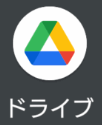 スマホにインストールられている「Google ドライブ」を立ち上げます。
スマホにインストールられている「Google ドライブ」を立ち上げます。
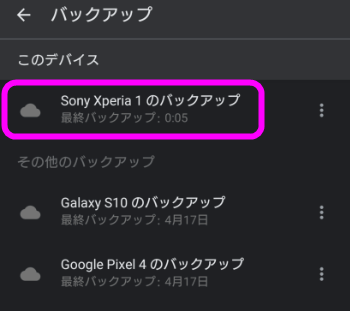 ありました。今まで所有していたスマホのバックアップもそれぞれ別々に保存されていました。
ありました。今まで所有していたスマホのバックアップもそれぞれ別々に保存されていました。
アンドロイドを初期化してみた
さてバックアップが終了したので、アンドロイドを初期化し、バックアップしたデータから復元させてみました。どこまで復元するのでしょう?
バックアップから復元させるには
 バックアップしたデータから復元させるには、初期化後、「以前のスマートフォンを使用せずにデータを復元しますか?」という画面で、「OK」をタップしてください。
バックアップしたデータから復元させるには、初期化後、「以前のスマートフォンを使用せずにデータを復元しますか?」という画面で、「OK」をタップしてください。
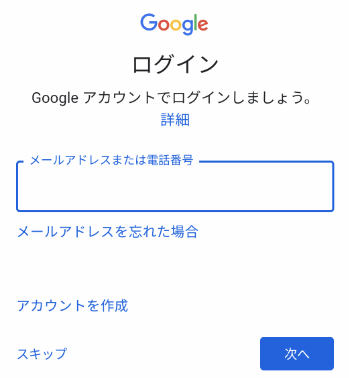 その後、バックアップしたGoogleアカウントでサインインします。
その後、バックアップしたGoogleアカウントでサインインします。
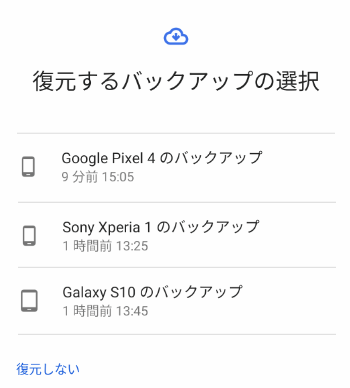 すると復元可能なバックアップがリストアップされるので、最も新しいものをタップします。
すると復元可能なバックアップがリストアップされるので、最も新しいものをタップします。
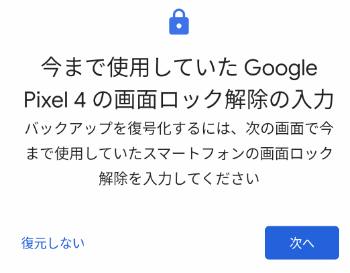 その後、バックアップした端末で使用していたロック解除方法を選択します。
その後、バックアップした端末で使用していたロック解除方法を選択します。
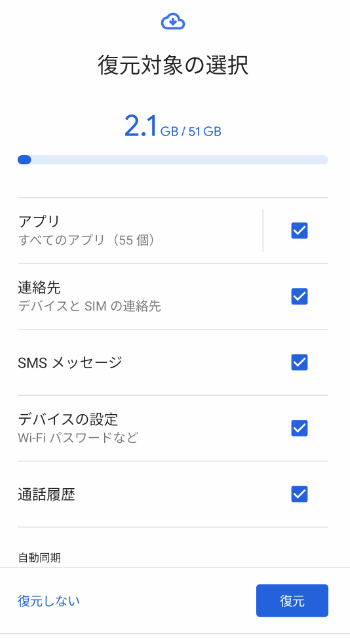 復元するデータを選択します。基本的にはすべてチェックが入っているので、このまま「復元」をタップ。
復元するデータを選択します。基本的にはすべてチェックが入っているので、このまま「復元」をタップ。
ホーム画面とアプリの配置
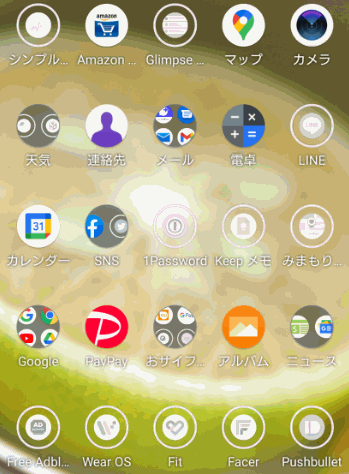 iPhoneではだいぶ前からバックアップから復元すると、以前のホーム画面とそっくりのまま復元できましたが、アンドロイドもようやくホーム画面が復元できるようになりました。
iPhoneではだいぶ前からバックアップから復元すると、以前のホーム画面とそっくりのまま復元できましたが、アンドロイドもようやくホーム画面が復元できるようになりました。
が、アプリは順次インストールされていくという感じ。
データが復元できたアプリ
基本的にはログインしなくても使えるようなアプリで、バックアップに対応しているアプリであれば、バックアップ時のデータが引き継がれます。
 例えば、Samorost 2というアプリは、復元してみるとバックアップ時クリアした面から開始できました。
例えば、Samorost 2というアプリは、復元してみるとバックアップ時クリアした面から開始できました。
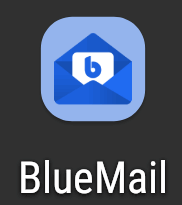 以前紹介したリアルタイムにメールを受信・通知できる「BlueMail」。
以前紹介したリアルタイムにメールを受信・通知できる「BlueMail」。
このアプリの場合は・・・
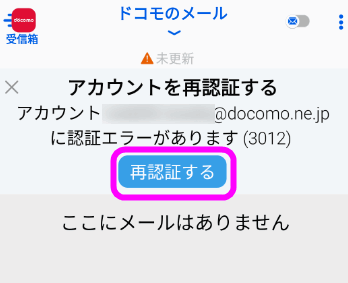 ドコモメールを受信できるように設定していたのですが、そのまま引き継がれていました。が、アカウントの再認証が必要なようで、「再認証する」をタップし・・・
ドコモメールを受信できるように設定していたのですが、そのまま引き継がれていました。が、アカウントの再認証が必要なようで、「再認証する」をタップし・・・
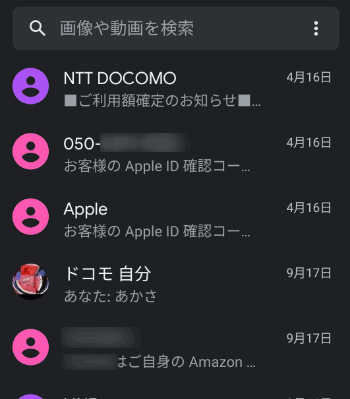 SMSを受信する「
SMSを受信する「![]() メッセージ」アプリは、ちゃんと復元できていました。
メッセージ」アプリは、ちゃんと復元できていました。
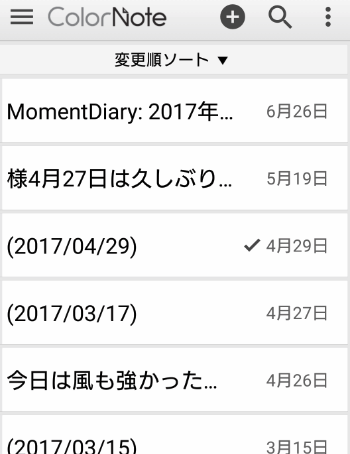 アンドロイドのメモアプリとして人気が高い、「Color Note」はバックアップに対応していているようで、立ち上げると過去のデータがすべて復元されていました。
アンドロイドのメモアプリとして人気が高い、「Color Note」はバックアップに対応していているようで、立ち上げると過去のデータがすべて復元されていました。
ちゃんと復元しました!!すごい。
ログインする必要があるアプリ
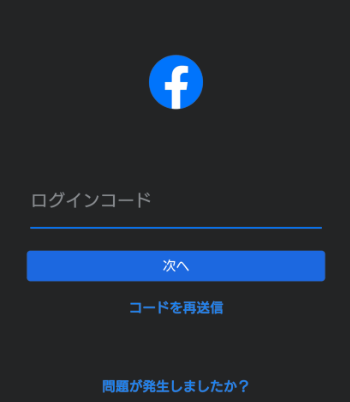 ただし、Facebookやツイッターなどのようなログインが必要なSNSなどのアプリは、ログイン画面が表示されて新たにログインし直さないと復元できませんでした。
ただし、Facebookやツイッターなどのようなログインが必要なSNSなどのアプリは、ログイン画面が表示されて新たにログインし直さないと復元できませんでした。
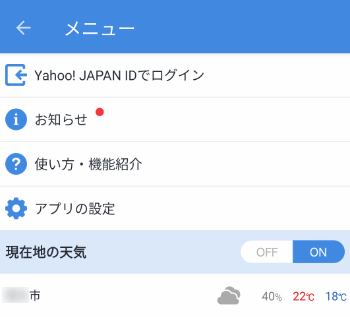 Yahoo!天気などのアプリは以前は、バックアップ時に設定していた項目がすべて復元していたのですが、最新のバックアップでは、Yahoo!IDでサインインしないと復元できない感じになっていました。
Yahoo!天気などのアプリは以前は、バックアップ時に設定していた項目がすべて復元していたのですが、最新のバックアップでは、Yahoo!IDでサインインしないと復元できない感じになっていました。
古いアンドロイドの場合
アンドロイドのバージョンを確認
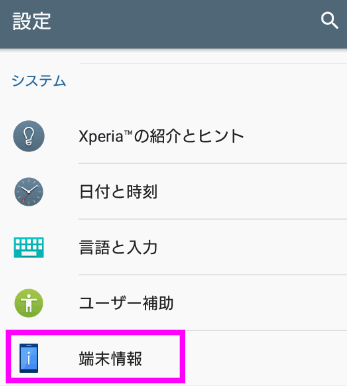 アプリのデータを自動でバックアップするには、Android 6.0以上のバージョンが必要です。2016年に購入したスマホであれば大丈夫でしょうが、確認してみてください。
アプリのデータを自動でバックアップするには、Android 6.0以上のバージョンが必要です。2016年に購入したスマホであれば大丈夫でしょうが、確認してみてください。
確認方法は、![]() 設定を開き、一番下までスクロールし、「端末情報」をタップします。
設定を開き、一番下までスクロールし、「端末情報」をタップします。
* 画像はXperiaですが、他のメーカーのアンドロイドもほぼ同じ手順です
 「Androidバージョン」という部分に6.0以上の数字が記載されていれば、Googleドライブへのアプリデータバックアップは使えます。
「Androidバージョン」という部分に6.0以上の数字が記載されていれば、Googleドライブへのアプリデータバックアップは使えます。
バックアップがオンか確認するには
 もし、このような画面が表示されたら、右下の三角をタップしていき・・・
もし、このような画面が表示されたら、右下の三角をタップしていき・・・
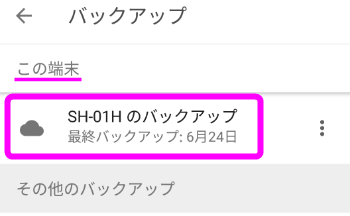 このように「この端末」という部分に「○○○のバックアップ」と記載されていて、最終バックアップの日付が表示されていればバックアップはオンになっていて、すでにバックアップ済みです。
このように「この端末」という部分に「○○○のバックアップ」と記載されていて、最終バックアップの日付が表示されていればバックアップはオンになっていて、すでにバックアップ済みです。
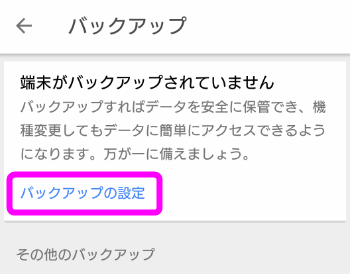 「端末がバックアップされていません」と表示される場合は、「バックアップの設定」をタップします。
「端末がバックアップされていません」と表示される場合は、「バックアップの設定」をタップします。
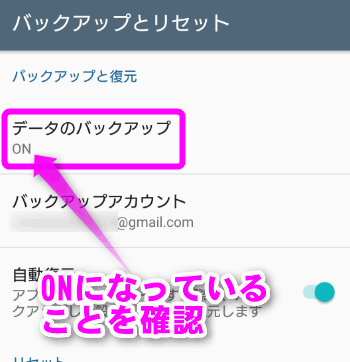 「データのバックアップ」がONになっていれば、バックアップはオンになっています。
「データのバックアップ」がONになっていれば、バックアップはオンになっています。
* 基本的に最初からオンになっています
OFFになっている場合は、タップしてONにしてください。
バックアップのタイミングは?
バックアップは自動で行われ、手動で強制的に行うことは出来ません。
バックアップするタイミングは、
- Wi-Fiに接続していること
- 充電中であること
- バックアップがオンであること
- 対応したアプリのみ
となっております。また、バックアップは最大でも1日に1回らしいので、いつまでたっても「端末がバックアップされていません」から変わらないなぁ。という人は、Wi-Fiに接続した状態で充電してみてください。
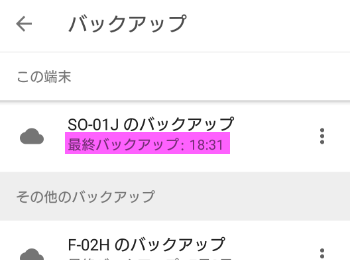 試しにスマホを充電して放置しておいたところ・・・・
試しにスマホを充電して放置しておいたところ・・・・
18時31分にバックアップされました。
対応したアプリのみ
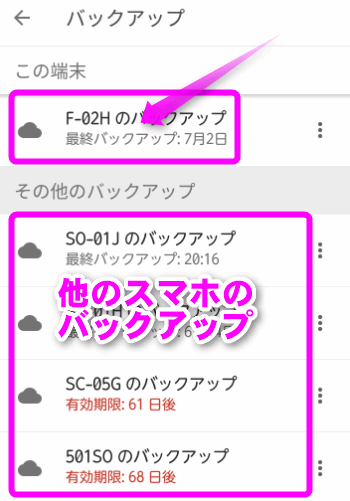 実は今のところすべてのアプリがバックアップされるわけではないようです。まだまだ一部の対応したアプリのみ。
実は今のところすべてのアプリがバックアップされるわけではないようです。まだまだ一部の対応したアプリのみ。
バックアップされたアプリの一覧を見るには、「Googleドライブ」の「バックアップ」を開き、「この端末」にある「○○○のバックアップ」をタップ。
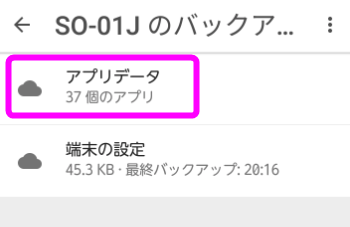 するとこのように「アプリデータ」と「端末の設定」の2つがあるので、「アプリデータ」の方をタップします。
するとこのように「アプリデータ」と「端末の設定」の2つがあるので、「アプリデータ」の方をタップします。
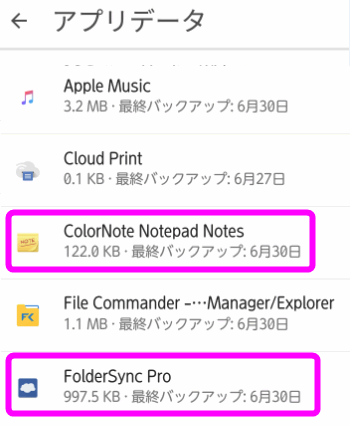 私がよく使っているメモアプリの「ColorNote Notepad」は対応しているようで、データがバックアップされていました。
私がよく使っているメモアプリの「ColorNote Notepad」は対応しているようで、データがバックアップされていました。
その他にもワイヤレスでPCと接続し、ファイルや写真などを転送できる「FolderSync」も対応していました。
特にFolderSyncは、アプリに設定のバックアップがあるのですが、新しいスマホに引き継げないので、いちいち最初から設定するのがめんどくさかったんですよね~。
ColorNoteの方も、アプリ自体がクラウド上にバックアップする機能を持っているのですが、このGoogleドライブのバックアップは自動で行われるので、もっと便利。
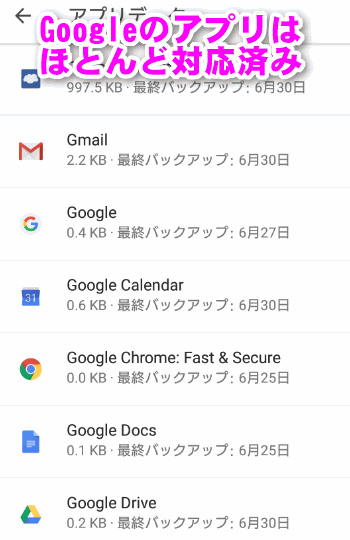 また、ほとんどのGoogleアプリはGoogleドライブのバックアップに対応していて、スマホを初期化したり買い替えたりしてもすぐに復元できるようです。
また、ほとんどのGoogleアプリはGoogleドライブのバックアップに対応していて、スマホを初期化したり買い替えたりしてもすぐに復元できるようです。
実際にアプリをアンインストールして復元するか試してみた
では実際にバックアップしたデータからアプリデータが復元するか確認してみましょう。まずはデータを削除し、アンインストール(アプリを削除すること)してみました。
ColorNote
まずはアンドロイドのメモアプリとしては人気No1の、「ColorNote」で試してみます。
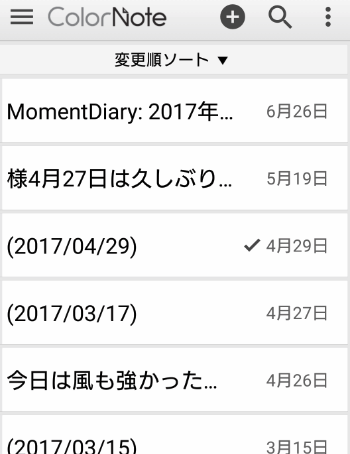 私の「ColorNote」にはこのように割りとたくさんのデータが保存されています。
私の「ColorNote」にはこのように割りとたくさんのデータが保存されています。
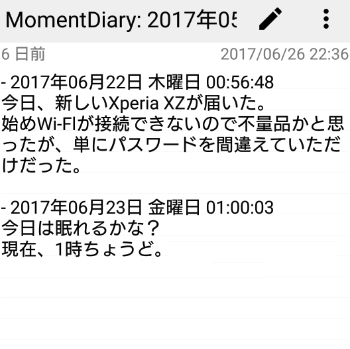 まぁ、内容は日記のようなものですがどれも大事な想い出が詰まっています。
まぁ、内容は日記のようなものですがどれも大事な想い出が詰まっています。
アプリデータを削除
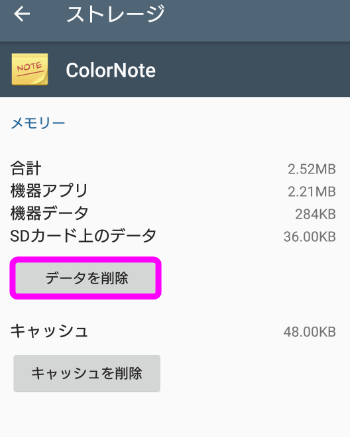
![]() 設定のアプリから「ColorNote」を開き、「データを削除」を実行します。
設定のアプリから「ColorNote」を開き、「データを削除」を実行します。
アンインストール
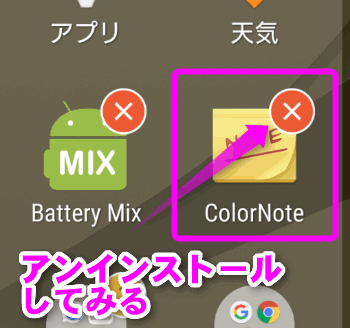 さらにこのメモアプリを削除(アンインストール)してみます。
さらにこのメモアプリを削除(アンインストール)してみます。
Xperiaでアプリをアンインストールするには、右上の赤い丸をタップします。
インストール
ちゃんと復元しました!!すごい。
 機器データやSDカード上のデータも削除する前と同じ値になっていました。
機器データやSDカード上のデータも削除する前と同じ値になっていました。
Yahoo!天気
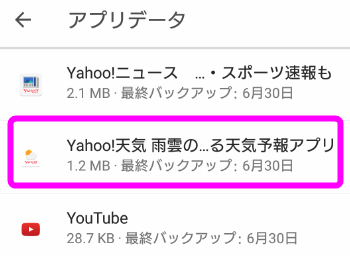 Yahoo!天気も、Googleドライブへのバックアップに対応したアプリです。
Yahoo!天気も、Googleドライブへのバックアップに対応したアプリです。
Yahoo!天気はYahoo!IDでログインすると、自分の住んでいる場所や特定の場所を登録しておき、すぐにその登録した場所の天気が表示できる機能を持っています。
そこでアプリを削除しても、Yahoo! IDでログインしたままかどうか調べてみました。
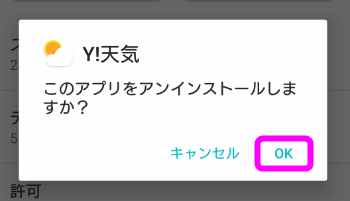 Yahoo天気をアンインストールしてみます(データも削除しました)。
Yahoo天気をアンインストールしてみます(データも削除しました)。
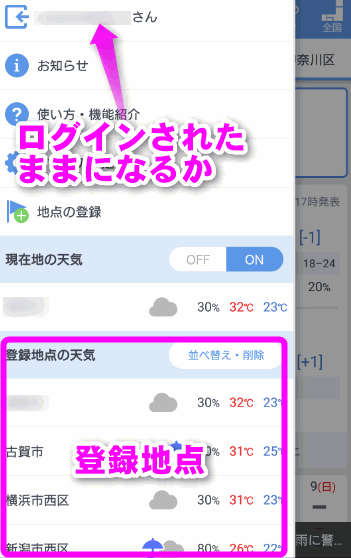 Yahoo天気を再インストールしてみたところ、アンインストール前と同じYahoo!IDでログインしたままになっていました。
Yahoo天気を再インストールしてみたところ、アンインストール前と同じYahoo!IDでログインしたままになっていました。
毎回毎回、新しいスマホを購入するたびにいちいちYahoo! IDを入力していましたが、これからはその手間が省けるようです。
mora
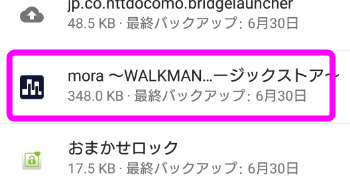 アンドロイドで曲を購入している人は、moraというハイレゾの曲を購入できるアプリを使っている人もいるかと思います。この「mora」もGoogleドライブへのバックアップに対応しています。
アンドロイドで曲を購入している人は、moraというハイレゾの曲を購入できるアプリを使っている人もいるかと思います。この「mora」もGoogleドライブへのバックアップに対応しています。
なので新しいスマホに買い替えても、IDでログインしたままで使うことが出来ます。
アンドロイドを初期化してみた
さて、今度はアンドロイドの中身をすべて消す「初期化」をしても復元するか試してみました。
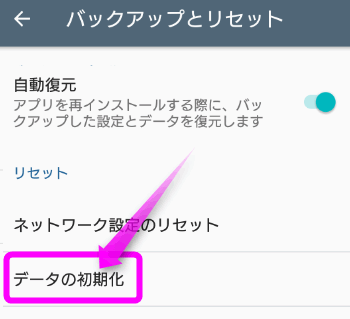 アンドロイドの初期方は
アンドロイドの初期方は![]() 設定の「バックアップとリセット」から行えます。
設定の「バックアップとリセット」から行えます。
「データの初期化」をタップします。
 本当にデータを消していいか確認してくるので、「すべて削除」をタップします。
本当にデータを消していいか確認してくるので、「すべて削除」をタップします。
初期化してもアプリデータが復元された
最新のアンドロイドの場合、今まで使用していたアプリが自動的にインストールされます。なので、アンドロイドをセットアップすると、自動的に今まで使用していたアプリがインストールされます。
で、「ColorNote」や「FolderSync」や「Yahoo天気」、「mora」などはちゃんとデータが復元されていました。
アンドロイドのバックアップについて
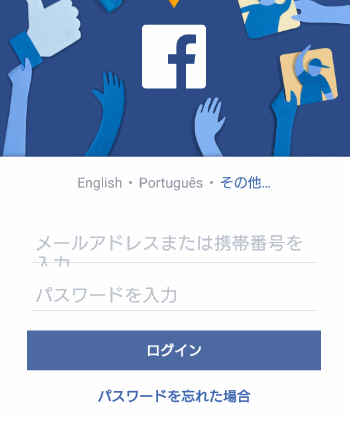 対応しているアプリはまだまだ一部で、買い替えたら元の機種と同じように使用できる。というiPhoneに比べると、まだまだという感じです。
対応しているアプリはまだまだ一部で、買い替えたら元の機種と同じように使用できる。というiPhoneに比べると、まだまだという感じです。
残念ながらFacebookやツイッターなどSNSアプリは、まだ未対応のものが多く、買い替えたら手動でIDとパスワードを入力してサインインしないといけません。
LINEはトーク履歴をGoogleドライブへバックアップできますが、今回紹介した機能とはまた別で、手動でバックアップしなければなりません。
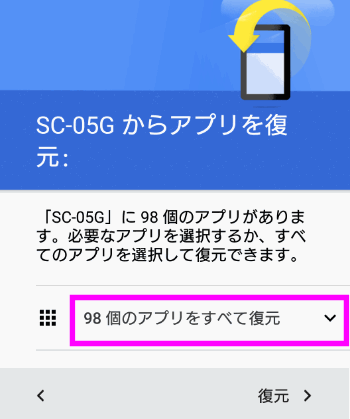 最新のアンドロイドは、新しいスマホの買い替えても古いスマホのアプリやデータを引き継ぐことができるようになりました。が、iPhoneみたいに
最新のアンドロイドは、新しいスマホの買い替えても古いスマホのアプリやデータを引き継ぐことができるようになりました。が、iPhoneみたいに
・電話の履歴
・メッセージやメール
・アプリアイコンの並び方
・壁紙など
・漢字などのユーザー辞書
・![]() 設定
設定
などすべて引き継ぐことは出来ません。が、いずれは古いスマホとそっくりに復元できるようになるかもしれませんね。
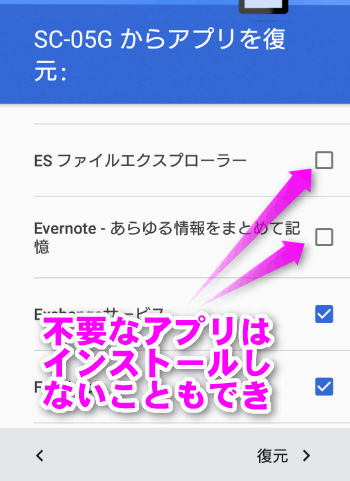 逆にアンドロイドの利点として、もう使わないアプリは復元しないことも出来ます。
逆にアンドロイドの利点として、もう使わないアプリは復元しないことも出来ます。
関連ページ
- バックアップがグレー タップできない
- スマホ(アンドロイド)のバックアップ方法
- スマホの復元 JSバックアップ
- LINEのスマホの機種変 トーク履歴のバックアップと引き継ぎ・復元方法
- iPhoneのバックアップと復元
- パソコンを新しく買い替えた後にiTunesでやるべきこと
- iPhoneの写真をMicroSDカードへバックアップする方法
最終更新日 2021-08-11 14:56
Sponsord Link
![]() 最終更新日 2021-08-11 14:56 / 投稿日:2017-07-04
|
最終更新日 2021-08-11 14:56 / 投稿日:2017-07-04
| ![]() |
| ![]() |
| ![]()